App per modificare PDF
Durante le tue giornate lavorative o di studio, hai sempre più spesso a che fare con documenti in formato PDF? Oltre a leggere tali file, hai la necessità di modificarli inserendo in essi evidenziazioni, annotazioni e quant’altro? Ti piacerebbe modificare i tuoi PDF direttamente dallo smartphone o dal tablet, magari mentre sei in viaggio? Allora hai proprio bisogno di scaricare qualche app per modificare PDF. Come dici? Ci avevi già pensato, ma non hai idea di quali soluzioni adoperare? Tranquillo, sei capitato proprio nel posto giusto, al momento giusto!
Con questo mio tutorial di oggi, infatti, intendo segnalarti tutta una serie di apposite app grazie alle quali poter editare facilmente i tuoi PDF da smartphone e tablet, sia su Android che su iOS/iPadOS, ma anche intervenendo da computer, su Windows, macOS e Linux, oltre che online, andandoti a illustrare nel dettaglio il loro funzionamento. In questo modo, anche se non ti ritieni esattamente un esperto di tecnologia, non avrai problemi nell’utilizzarle al meglio.
Ciò detto, suggerire di non dilungarci oltre e di passare immediatamente all’azione. Prenditi tutto il tempo che ti serve per consultare le informazioni riportate di seguito, prova le app che ti attirano di più e, infine, scegli quelle che fanno maggiormente al caso tuo. Ti auguro una buona lettura e, soprattutto, un buon lavoro!
Indice
- App per modificare PDF: Android, iPhone e iPad
- App per modificare PDF: PC e Mac
- App per modificare PDF: browser
App per modificare PDF: Android, iPhone e iPad
Cerchi delle app per modificare PDF fruibili su Android, iPhone e iPad? In tal caso, puoi rivolgerti a quelle segnalate di seguito che, a mio modesto avviso, sono tra le migliori della categoria.
Adobe Acrobat Reader (Android/iOS/iPadOS)
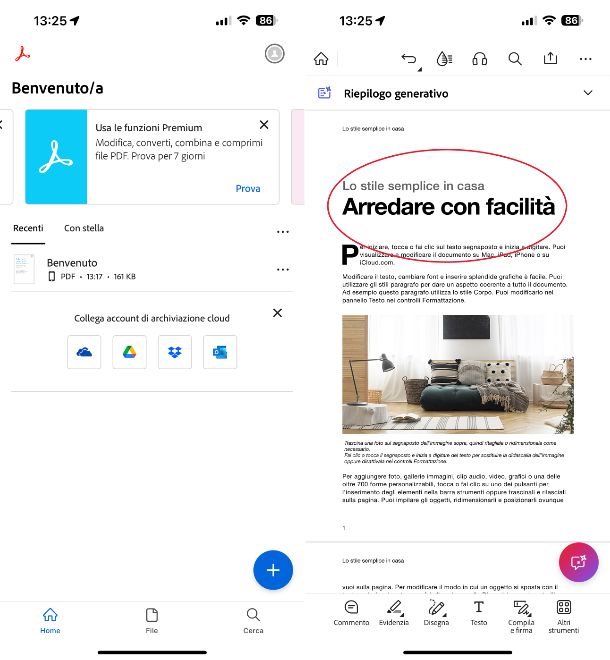
Adobe Acrobat Reader è indiscutibilmente una delle più celebri app della categoria. Come intuibile dal nome stesso, è stata sviluppata dalla software house Adobe, quella che ha “inventato”il formato PDF, di aprire e modificare i PDF, inserendovi annotazioni, evidenziazioni, appunti a mano libera e molto altro ancora. Di base è gratis, ma per avere accesso completo a tutte le funzioni va sottoscritto un abbonamento a pagamento (al costo 16,99 euro/mese), con 7 giorni di prova gratuita.
Per scaricare e installare Adobe Acrobat Reader sul tuo dispositivo, procedi nel seguente modo: se stai usando Android, accedi alla relativa sezione del Play Store e fai tap sul tasto Installa (puoi anche rivolgerti a store alternativi), mentre se stai usando iOS/iPadOS, accedi alla relativa sezione dell’App Store, premi sul tasto Ottieni e autorizza l’operazione effettuando una doppia pressione del tasto laterale e tramite Face ID, Touch ID o password dell’ID Apple.
Successivamente, avvia Adobe Acrobat reader facendo tap sulla sua icona che è stata aggiunta alla home screen del dispositivo e/o alla schermata in cui trovi raggruppate le icone di tutte le app installate su di esso.
Una volta visibile la schermata principale di Adobe Acrobat Reader, decidi se effettuare la registrazione e/o il login mediante account Adobe, Google, Apple o Facebook, oppure se procedere direttamente oltre facendo tap sul tasto (x) in alto a destra, dopodiché scegli se abilitare o meno le notifiche, premi sul tasto Continua e stabilisci se sottoscrivere o meno la prova gratuita o l’abbonamento a pagamento.
Dopo aver compiuto i passaggi di cui sopra, accedi alla sezione File selezionando la voce apposita che trovi sulla barra in basso, oppure fai tap sul tasto (+) situato in fondo a destra e seleziona la voce Apri file dal menu che compare. In seguito, specifica la posizione da cui prelevare il documento di tuo interesse e seleziona il file PDF. Se necessario, provvedi altresì a fornire i permessi richiesti.
Ora che visualizzi il PDF, per modificarlo, serviti dei pulsanti che trovi sulla barra degli strumenti in basso e dei relativi menu con le proprietà: premendo su quello Evidenzia puoi aggiungere delle evidenziazioni, premendo su quello Disegna puoi inserire dei disegni a mano libera, premendo su quello Testo delle caselle di testo ecc.
Per scorrere tra le pagine del PDF, invece, ti è sufficiente effettuare degli swipe sullo schermo dall’alto verso il baso o viceversa, mentre facendo tap sul tasto con il fumetto e la stella puoi usufruire dell’assistente basato sull’AI.
In alto, poi, ci sono i pulsanti con la goccia, i fumetti, la lente d’ingrandimento, i tre pallini collegati e il tasto Menu che permettono di migliorare la lettura, visualizzare i commenti, cercare nel documento, condividerlo e gestirlo.
Xodo PDF (Android/iOS/iPadOS)
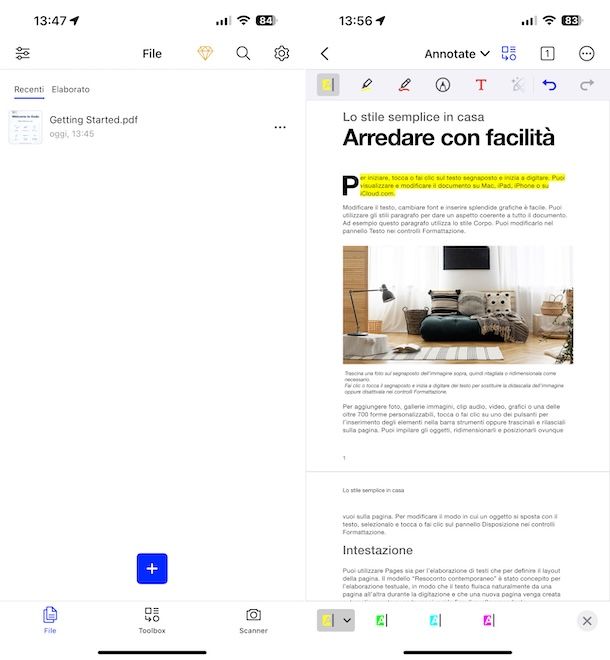
Un’altra tra le app per modificare PDF su device mobile che secondo me faresti bene a considerare si chiama Xodo PDF. È un lettore di file PDF che offre diverse funzionalità tramite cui evidenziare il testo, sottolinearlo, disegnare a mano libera su di esso e tanto altro ancora. Inoltre, supporta la sincronizzazione dei documenti con i principali servizi di cloud storage ed è caratterizzato da un’interfaccia ben costruita che ne facilità l’utilizzo. È compatibile sia con Android che con iOS/iPadOS e di base è gratis, ma vengono proposti acquisti in-app (al costo di 12,99 euro/mese) per avere accesso completo a tutte le caratteristiche.
Per scaricare e installare Xodo PDF sul tuo dispositivo, se stai usando Android accedi alla relativa sezione del Play Store (puoi anche rivolgerti a store alternativi), mentre se stai usando iOS/iPadOS accedi alla relativa sezione dell’App Store, dunque attua la consueta procedura e avvia l’app.
Una volta visibile la schermata principale di Xodo PDF, decidi cosa fare in merito alla gestione dei cookie, determina se attivare o meno la prova gratuita del servizio, se sottoscrivere l’abbonamento a pagamento e se seguire la registrazione e/o l’accesso, oppure se procedere direttamente oltre facendo tap sul tasto (x) in alto a destra, dopodiché decidi se abilitare o meno le notifiche.
Adesso, fai tap sulla voce File che trovi sulla barra in basso, premi sul tasto (+) collocato anch’esso a fondo schermata, sfiora la voce Apri file dal menu che compare e indica la posizione e il file PDF di riferimento. Se necessario, fornisci anche i permessi richiesti.
Ora che visualizzi il PDF, per apportarvi delle modifiche, seleziona innanzitutto le funzioni che ti interessano dal menu in alto al centro, poi serviti dei pulsanti che vedi comparire sulla toolbar poco più in basso: premendo su quello con l’evidenziatore puoi evidenziare delle porzioni di documento, premendo su quello con la penna puoi disegnare a mano libera, premendo su quello con la firma puoi inserire una firma ecc.
Per scorrere tra le pagine del PDF, non devi far altro che eseguire degli swipe sullo schermo dall’alto verso il baso o viceversa
Sulla toolbar in basso, invece, ci sono ulteriori comandi utili in base allo strumento selezionato e in caso di nessuna selezione i tasti per la consultazione del documento, mentre il tasto Menu in alto a destra ti consente di esportare il PDF, condividerlo, gestirlo e accedere alle impostazioni dell’app.
Altre app per modificare PDF

Nel caso in cui le soluzioni che ti ho già segnalato non ti avessero del tutto convinto, puoi valutare di adoperare altre soluzioni rientranti nella categoria delle app per modificare PDF Android, delle app per modificare PDF iPhone e delle app per modificare PDF iPad, ovvero quelle che trovi annesse al seguente elenco.
- Foxit PDF Editor (Android/iOS/iPadOS) — app per Android e iOS/iPadOS che consente di visualizzare i PDF e di modificarli aggiungendovi frecce, evidenziazioni ecc. Ha il grande vantaggio di supportare anche i più diffusi servizi di di cloud storage. È gratis, ma vengono proposti acquisti in-app (con costi a partire da 5,99 euro/mese) per sbloccare un maggior numero di funzioni.
- Google Drive (Android/iOS/iPadOS) — è l’app per la gestione dell’omonimo servizio di cloud storage. Non tutti ne sono a conoscenza, ma sui dispositivi Android dotati dei servizi Google è anche quella predefinita per l’apertura e la modifica dei PDF. È totalmente gratuita, ma per fruire di un quantitativo di spazio d’archiviazione superiore ai 15 GB di base occorre sottoscrivere uno dei piani Google One a pagamento (con prezzi a partire da 1,99 euro/mese per 100 GB). Da notare che è disponibile anche per iOS/iPadOS, ma in tal caso è concessa solo la visualizzazione dei PDF.
- Anteprima (iOS/iPadOS) — permette di aprire e modificare file PDF (e immagini), con la possibilità di ruotare e ridimensionare singole pagine, di aggiungere campi di testo e firme, evidenziare il testo e anche di scrivere/disegnare a mano sul documento. È disponibile a partire da iOS 26 e installata di “serie” sia su iPhone che su iPad.
App per modificare PDF: PC e Mac
Passiamo, adesso, al mondo computer e andiamo pertanto a scoprire quali sono le più interessanti app per modificare PDF per PC e Mac. Le trovi segnalate proprio qui sotto.
LibreOffice (Windows/macOS/Linux)
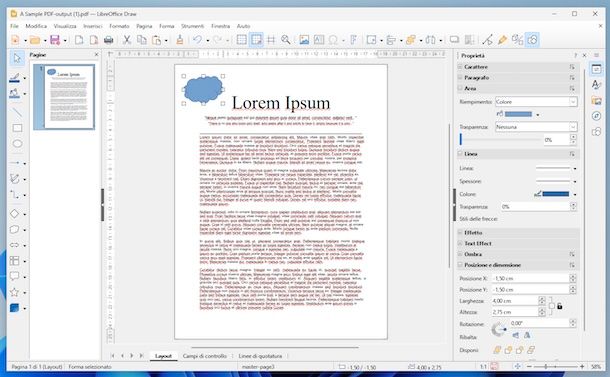
Se cerchi delle app per modificare PDF gratis su computer, e in special modo delle app per modificare PDF gratis Italiano, ritengo che tu faccia bene a provare LibreOffice. Nel caso in cui non ne avessi mai sentito parlare, rimediamo subito: si tratta di una suite d’ufficio alternativa a Microsoft 365, totalmente gratuita e open source, la quale permette non solo di creare documenti di testo, presentazioni ecc., ma si rivela utilissima anche per modificare i PDF. È compatibile con Windows, macOS e Linux.
Per effettuare il download e l’installazione di LibreOffice sul tuo computer, visita il sito Internet del programma e attieniti alle istruzioni che ti ho fornito nella mia guida specifica.
Successivamente, avvia LibreOffice selezionando il relativo collegamento aggiunto al menu Start di Windows, oppure l’icona che trovi nel Launchpad di macOS.
Una volta visibile la finestra di LibreOffice sullo schermo, fai clic sul tasto Apri file in alto a sinistra e seleziona il file PDF relativamente a cui desideri andare ad agire.
A importazione avvenuta, verrà avviata l’applicazione Draw di LibreOffice, la quale consente di modificare i file PDF liberamente come se fossero dei comuni documenti di Office, e potrai pertanto editare il documento sul tuo computer usando i pulsanti annessi all’interfaccia utente, posizionati nella barra laterale di sinistra e in alto: cliccando su quelli con le forme geometriche e le frecce puoi di inserire indicazioni varie nel documento, cliccando su quello con la casella di testo puoi aggiungere campi di testo personalizzati, cliccando su quello con il paesaggio puoi inserire delle immagini ecc.
Per modificare i testi nel documento, invece, fai doppio clic su una porzione esistente.
Poco più a sinistra, poi, trovi la sezione con l’elenco delle pagine che compongono il PDF e di cui puoi avvalerti per scorrere tra esse, mentre nella parte destra della finestra trovi sempre la sezione per modificare le proprietà dell’elemento selezionato sul PDF.
Per salvare le modifiche apportate, clicca sul menu File in alto a sinistra e scegli la voce Salva in esso presente per sovrascrivere il documento corrente, mentre se desideri generare una copia modificata del documento devi selezionare dal medesimo menu l’opzione Esporta come e quella Esporta nel formato PDF, dopodiché devi regolare le preferenze relative al file di output e devi cliccare sul tasto per eseguire il salvataggio.
Altre app per modificare PDF

Cerchi altre soluzioni appartenenti alla categoria delle app per modificare PDF PC e delle app per modificare PDF Mac, in quanto ciò che ti ho già indicato non ti ha del tutto convinto? In tal caso, puoi adoperare quelle che trovi nell’elenco sottostante.
- Wondershare PDFelement (Windows/macOS) — è un software che consente di visualizzare e modificare in tutti i modi possibili e immaginabili i PDF su Windows e macOS, aggiungendovi note, forme, sagome, evidenziazioni, eseguendo operazioni di conversione ecc. È gratis, ma per avere accesso completo a tutte le funzioni va comprata la versione a pagamento (con prezzi a partire da 70 euro/sei mesi).
- PDFill FREE PDF Tools (Windows) – è un programma specifico per sistemi operativi Windows, il quale integra al suo interno tutta una serie di tool per unire, dividere, riordinare, eliminare, rotare e aggiungere informazioni all’interno di un file PDF. È totalmente gratis, pertanto rientra a tutto tono nel novero delle app per modificare PDF gratis PC.
- Anteprima (macOS) — è l’applicazione predefinita di macOS per aprire le immagini e PDF e di apportarvi modifiche basilari. È totalmente gratuita, facilissima da usare da parte di chiunque e la si trova preinstallata su tutti i Mac, vecchi e nuovi.
App per modificare PDF: browser
Se non vuoi o non puoi scaricare e installare nuove soluzioni sui tuoi dispositivi, valuta di adoperare delle app per modificare PDF funzionanti via browser, vale a dire direttamente online, a prescindere dal sistema operativo in essere.
PDF Candy
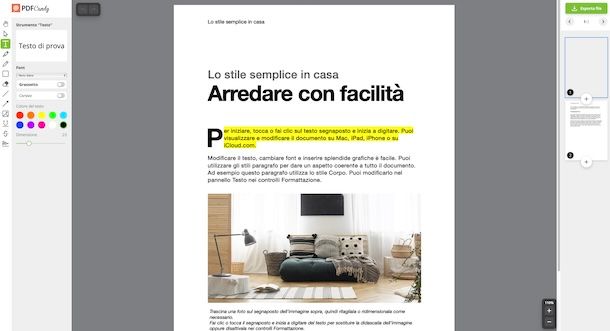
Un validissimo strumento online per la modifica dei PDF è senza dubbio alcuno PDF Candy. Si tratta di una soluzione che propone vari strumenti per agire sui documenti nel formato oggetto di questo tutorial in vari modi e che propone una funzione ad hoc per l’editing. È gratis, si utilizza senza registrazione e non applica limitazioni particolari per quel che concerne il peso dei file. Per sbloccare tutte le funzioni disponibili, però, bisogna sottoscrivere l’abbonamento a pagamento (con prezzi a partire da 6 euro/mese).
Per poterti avvalere di PDF Candy, visita il relativo sito Web e premi sul tasto Aggiungi file per selezionare il file PDF su cui vuoi andare ad agire che si trova sul tuo computer. In alternativa, trascina il documento direttamente nella finestra del browser. Puoi anche prelevare il file da Google Drive o Dropbox, facendo clic sul tasto (∨) a destra e selezionando l’opzione pertinente dal menu proposto.
Una volta visibile il documento selezionato, utilizza i pulsanti che trovi nella toolbar a sinistra e la relativa sezione con le proprietà per apportarvi tutte le varie modifiche: premendo su quello con il quadrato puoi inserire forme geometriche, premendo su quello con il paesaggio puoi aggiungere delle immagini, premendo su quello con la firma puoi inserire una firma ecc.
Nella parte destra della schermata, invece, c’è la sezione con le pagine che compongono il PDF che puoi usare per scorrere tra esse.
A modifiche concluse, seleziona il tasto Esporta file in alto a destra e scarica il file di output premendo sul bottone Download file, oppure effettuane l’archiviazione su uno dei servizi di cloud storage supportati scegliendo quello che preferisci dal menu accessibile premendo sul tasto (∨).
Altre app per modificare PDF: online

Quanto ti ho già proposto non ti ha del tutto soddisfatto e vorresti allora che ti suggerisci altre soluzioni tra le app per modificare PDF online? Detto, fatto: le trovi nell’elenco sottostante. Spero ti piacciano!
- Sedja — editor PDF fruibile online che consente di modificare, compilare e firmare la tipologia di documenti in questione. La registrazione non è obbligatoria e si possono caricare documenti fino a 200 pagine o con un peso massimo di 50 MB e sono connesse tre attività per ora. Di base è gratis, ma per aggirare le limitazioni bisogna sottoscrivere l’abbonamento a pagamento (con costi a partire da 5,50 euro/sette giorni).
- PDFescape — si tratta di un rinomato servizio online che consente di modificare i file PDF direttamente dalla finestra del browser. È gratis e si può usare senza registrazione, ma si possono caricare solo file aventi una dimensione massima di 10 MB e che risultano costituiti da non più di 100 pagine. Per aggirare questi limiti e sbloccare altre funzioni bisogna sottoscrivere l’abbonamento a pagamento (al costo minimo di 2,99 dollari/mese).
- PDF Bob — ottimo servizio online totalmente gratuito per l’editing dei PDF in vari modi: consente di aggiungere caselle di testo, post-it, forme geometriche, frecce, evidenziazioni ecc. È molto intuitivo e ha un’interfaccia “pulita” e ben curata. La registrazione non è d’obbligo e non vengono applicati limiti stringenti per quel che concerne l’upload dei file.

Autore
Salvatore Aranzulla
Salvatore Aranzulla è il blogger e divulgatore informatico più letto in Italia. Noto per aver scoperto delle vulnerabilità nei siti di Google e Microsoft. Collabora con riviste di informatica e ha curato la rubrica tecnologica del quotidiano Il Messaggero. È il fondatore di Aranzulla.it, uno dei trenta siti più visitati d'Italia, nel quale risponde con semplicità a migliaia di dubbi di tipo informatico. Ha pubblicato per Mondadori e Mondadori Informatica.






